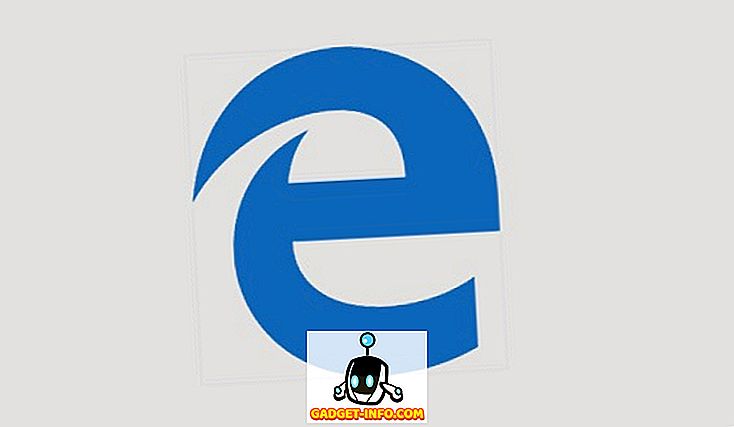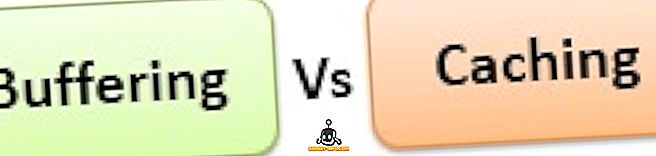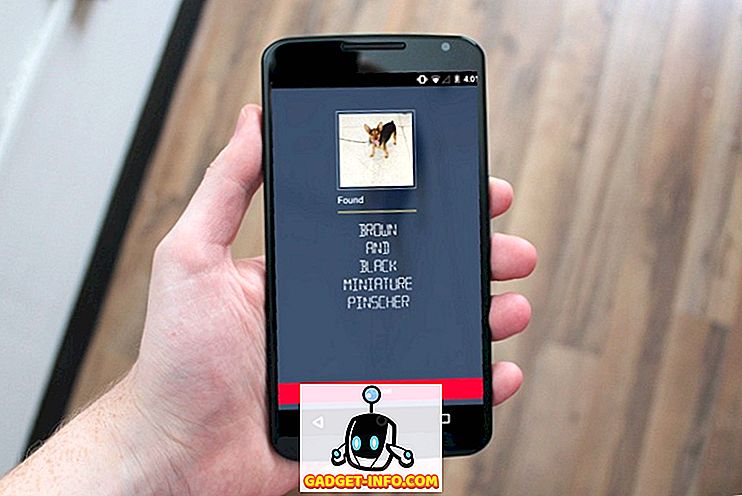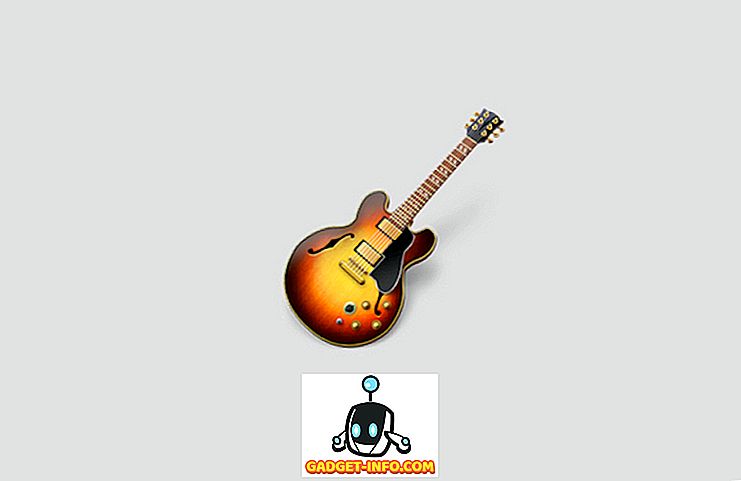Kể từ khi Android P ra mắt, rõ ràng Google đang thiết kế lại tất cả các sản phẩm phần mềm của mình. Được biết đến với cái tên Thiết kế vật liệu 2 tuổi, thiết kế mới tập trung nhiều hơn vào các cạnh tròn với khoảng trắng lớn giúp thiết kế trông gọn gàng và dễ tiếp cận hơn. Gần đây chúng tôi đã thấy Google chính thức phát hành lịch được thiết kế lại cho người dùng và rò rỉ về những gì Gmail được thiết kế lại trên web sẽ như thế nào. Giờ đây, Google vừa thực hiện một cài đặt ẩn cho phép người dùng thấy giao diện được thiết kế lại mới của Google Chrome. Trong bài viết này, chúng tôi sẽ trình bày cách bạn có thể kích hoạt chủ đề thiết kế vật liệu mới trong Chrome trên Windows:
Kích hoạt chủ đề thiết kế vật liệu mới trong Chrome trên Windows
Như bạn có thể biết, tại bất kỳ thời điểm nào, Google đang thử nghiệm các tính năng mới cho tất cả các sản phẩm của mình và sử dụng các phiên bản khác nhau của sản phẩm làm nơi thử nghiệm cho các ý tưởng mới của mình. Đối với Chrome, nơi thử nghiệm đó là Google Chrome Canary, bạn sẽ cần tải xuống để tận hưởng tính năng mới này. Chủ đề thiết kế vật liệu mới hiện chỉ có thể được truy cập trên Google Chrome Canary phiên bản 68 trên Windows, vì vậy hãy cập nhật Chrome Canary của bạn nếu bạn chưa làm như vậy. Với các điều kiện tiên quyết, chúng ta hãy xem làm thế nào chúng ta có thể kích hoạt thiết kế vật liệu mới:

- Trước tiên, hãy khởi chạy Google Chrome Canary trên máy Windows của bạn và mở cờ Chrome bằng cách sao chép và dán phần sau vào thanh địa chỉ của trình duyệt.
chrome: // cờ
Cờ Chrome về cơ bản là một cách để người dùng kích hoạt các tính năng thử nghiệm, do đó bạn có thể thấy cảnh báo từ Google, nhưng đừng lo lắng vì bạn luôn có thể hoàn nguyên các thay đổi.

2. Bây giờ, trong trường tìm kiếm trên trang cờ, hãy tìm kiếm cờ trên đỉnh chrome-md-trên (không có dấu ngoặc kép).

3. Bây giờ, hãy nhấp vào menu thả xuống bên cạnh cờ Chrome được đánh dấu trong hình bên dưới và chọn Hồi Làm Hồi.

4. Bây giờ, tất cả những gì bạn cần làm là nhấp vào nút của Relaunch Now và Chrome của bạn sẽ khởi chạy lại với thiết kế vật liệu mới .

Bạn có thể thấy thiết kế vật liệu mới sẽ trông như thế nào trong hình dưới đây .

Thưởng thức Thiết kế Vật liệu mới trên Chrome
Tôi hy vọng rằng hướng dẫn trên đã giúp bạn trong việc kích hoạt thiết kế vật liệu mới từ Google trên Chrome Canary của bạn. Cá nhân tôi không phải là một fan hâm mộ của thiết kế tròn. Tuy nhiên, vì đây chỉ là một tính năng thử nghiệm, nên nó sẽ được điều chỉnh rất nhiều trước khi cuối cùng nó được phát hành trên các bản dựng ổn định của Chrome. Bạn có thích thiết kế lại mới này? Hãy cho chúng tôi biết trong phần ý kiến dưới đây.